
|
「業務支援システム」の使い方(Ver100514)
「業務支援システム」には、業務を支援するための様々な機能があります。 システムを閉じないで、他のExcelファイルを使いたいときはメニュー画面を隠す必要があるので、その時はこのボタンをクリックしてください。 初期化使用する前に入力済のデータがある場合、初期化を行いデータを消去しましょう。初期化を行う際、初期化する項目を選択することができます。 電話帳には、最初から県内の県立高校のデータが入力されているので、初期化をする項目から外すことをオススメします。 設定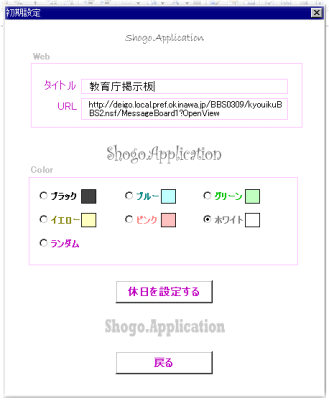 メニュー画面にある、「設定」ボタンをクリックすると、初期設定画面が開きます。 Webメニュー画面の右上に表示されているホームページの設定です。ここで、ユーザーの好きなホームページを表示することができます。ただし、表示領域が小さいので、そのことを考慮して表示するページを選択しましょう。 最初の設定では、教育庁掲示板が表示されるようになっています。 メニューバーは表示されていないので、右クリックで前へ進む、戻る、印刷するなどのメニューを実行します。 「タイトル」というのは、ホームページのタイトルを入力します。 最初は、「教育庁掲示板」というタイトルが入力されています。 「URL」は、表示するURLを入力します。 コピー&貼り付けを行う場合は、右クリックは使用できないので、URLをコピーした後、このテキストボックス内で「Ctrl+V」で貼り付けを行います。 Colorメニュー画面の色を選択します。「ランダム」を選択すると、メニュー画面を開くたびにフォームの色がランダムに変わります。 休日を指定するExcelでは、休日を判断する機能がないため、自分で休日を設定する必要があります。ここで入力された日付は、休日として表示されることになります。 ★日程について…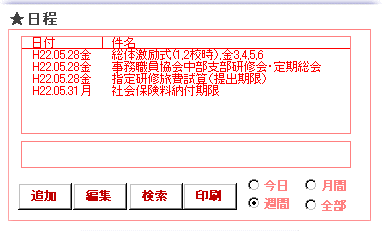 日程には、スケジュールを表示します。 「追加」で新しいスケジュールを追加し、「編集」で入力済のスケジュールを訂正・削除できます。(日程のリストをダブルクリックも編集と同じです。) 「検索」では、件名や備考にキーワードが含まれる日程を検索することができます。また、1ヶ月ごとの日程を表示することも可能です。 ・今日…今日1日の日程 ・週間…今日から1週間の日程 ・月間…今月の日程 ・全部…入力されている全ての日程 ★業務日誌について その日に行った業務内容を記録できます。 あとで、「あの作業はいつ頃やったっけ?」と思った時には、検索で作業日時を検索することもできますし、作業に対するメモも保存できます。 「追加」「編集」「検索」の役割は、日誌とほぼ同じです。 ※「検索」でキーワードを指定しないで実行すると、入力されている業務日誌データすべてが表示されます。 ★仕事リストについて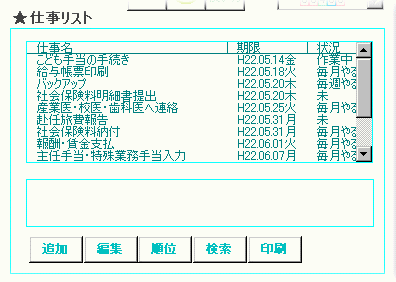 ToDoリストです。やらなけらばいけない仕事を入力し、仕事を終えたらリストから外します。 「状況」という項目を「終了」にするとリストから消えます。 「順位」というのは、仕事リストの並び替えです。 仕事を追加した場合、リストの一番下に追加されますが、それを上の方に持って行くことができます。 また、期限日が近い順に並び替えることもできます。 電子ファイルについて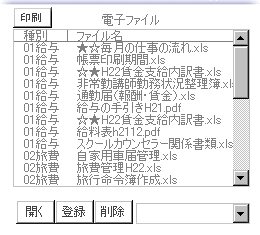 パソコン上にある電子ファイルを登録し、一覧表にします。その後、その一覧表からファイルを開くことができるようになります。 たくさんのフォルダがあって、「あのファイルはどこに保存したけっけ?」という場合、この機能が役に立つはずです。 種別を選択すると、例えば種別が「給与」のみのデータを表示することができるので、開きたいファイルを探すのが早くなります。 ここで注意して欲しいことは、一度ファイルを登録した後、ファイル名を変更したり保存していた場所を変更してしまうと、「ファイルが見つかりません!」というエラーが表示されることです。 もし、このメッセージが表示されたら、いったん登録したファイルをリストから削除して、もう一度、登録し直す必要があります。 スケジュール表示について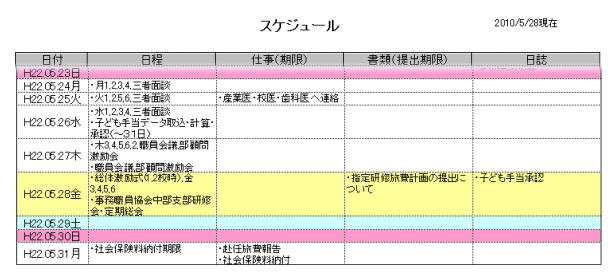 日程、業務日誌、仕事リストを入力したら、メニュー画面の「スケジュール表示」というボタンをクリックしてみましょう。 スケジュールを作成する期間を指定して印刷ボタンをクリックすると、入力されている日程、業務日誌、仕事リスト、書類提出期限が集約されます。 ※水色は土曜日、ピンクは休日、黄色は今日を表しています。 その他の機能についてカレンダー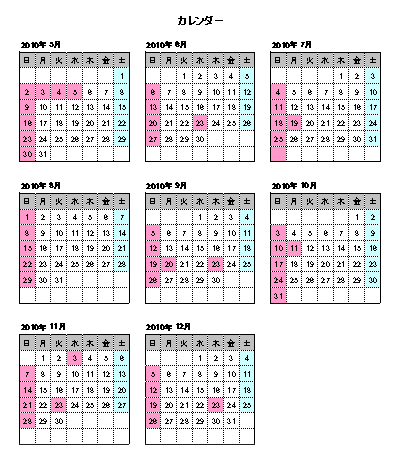 メニュー画面にある「カレンダー」というボタンをクリックすると、簡易カレンダー作成画面が表示されます。 これはユーザーが指定する期間のカレンダーを作成することができます。 給与の日割り計算などに利用できるかと思います。 文書管理文書のデータを保存しておくことができます。「提出」という項目を未提出に設定しておくと、未提出の書類のみを抽出することができます。提出期限のある調査書類などの提出忘れを防ぎます。 電話帳よく電話をする人や業者の電話番号・住所・メールアドレスなどを保存できます。また、メールアドレスを入力した場合、「メール作成」ボタンをクリックすれば、 メールソフトを立ち上げることなく、メールの作成が可能になります。 リンク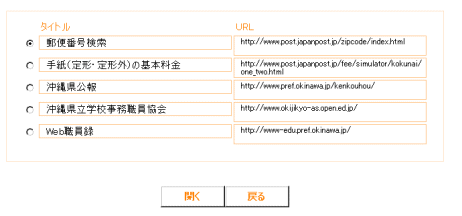 ブラウザの「お気に入り」のような機能で、好きなホームページを5つまで登録しておくことが可能です。 登録したホームページを選択し、「開く」ボタンをクリックするとブラウザが立ち上がりホームページが表示されます。 カレンダー表示について時々、「カレンダー表示」というボタンが画面に現れることがあると思います。このボタンをクリックすると事務職員協会の実務のページににあるカレンダーが表示されます。 このカレンダーにスケジュール等を登録することも可能ですが、このカレンダーは「業務支援システム」を使っている全てのユーザーが閲覧可能だということに注意してください。 ドロップダウンリストの編集について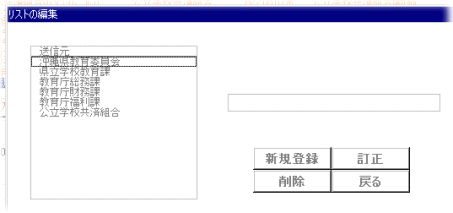 電子ファイルの種別や文書管理機能の種類、送信元、保管場所などの項目は、ドロップダウンリストから選択して入力する形式になっています。 このドロップダウンリストの内容を変更したい場合は、ドロップダウンリストの近くにある「登録」ボタンをクリックしてください。 ドロップダウンリストの編集画面が表示され、新しい項目を追加したり、訂正・削除が行えます。 |
